Kako dokazati besedilo v tujem jeziku v Wordu 2016

V interesu kozmopolitizma vam Word 2016 omogoča delo s tujimi jeziki. Naučite se, kako vnesti in urediti besedilo v tujem jeziku, ter preveriti črkovanje in slovnico.
Funkcija Excel MOD vrne preostanek iz operacije deljenja celega števila. Ta ostanek se imenuje modul , od tod tudi ime funkcije. Funkcija Excel MOD ima dva argumenta: število, ki se deli, in število, ki se uporablja za deljenje prvega argumenta. Drugi argument je delilec. Sintaksa za funkcijo Excel MOD je naslednja:
=MOD(število, delilec)
To so primeri funkcije MOD:
=MOD(12,6) vrne 0.
=MOD(14,5) vrne 4.
=MOD(27,7) vrne 6.
=MOD(25,10) vrne 5.
=MOD(25,-10) vrne –5.
=MOD(15.675,8.25) vrne 7.425.
Vrnjena vrednost je vedno enakega predznaka kot delilec.
Z MOD lahko ugotovite, ali je število liho ali sodo. Če preprosto uporabite številko 2 kot drugi argument, bo vrnjena vrednost 0, če je prvi argument sodo število, in 1, če ni.
Toda kaj je v tem tako odličnega? Lahko samo pogledate številko in ugotovite, ali je liho ali sodo. Moč funkcije MOD je očitna, ko preizkušate referenco ali formulo, kot je =MOD(D12 - G15,2). V zapletenem delovnem listu s številnimi formulami morda ne boste mogli povedati, kdaj bo celica vsebovala liho ali sodo število.
Če to naredimo še korak dlje, lahko funkcijo Excel MOD uporabite za prepoznavanje celic na delovnem listu, ki so večkratniki delitelja.
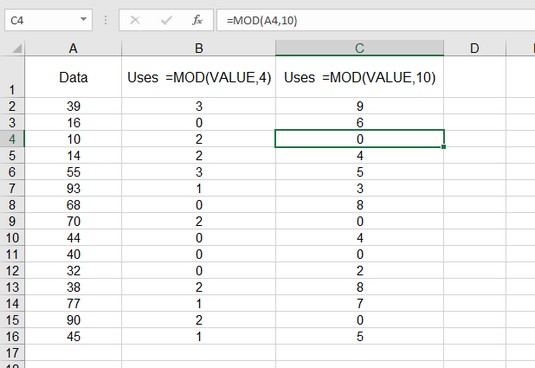
Uporaba MOD za iskanje določenih vrednosti.
1. vrstica delovnega lista na zgornji sliki prikazuje primere formul, ki so vnesene v zaporednih vrsticah stolpcev B in C, začenši od druge vrstice. Stolpec A vsebuje številke, ki bodo preizkušene s funkcijo MOD. Če iščete večkratnike 4, ima funkcija MOD 4 kot delilec, in ko je vrednost večkratnik 4, MOD vrne 0. To je očitno, če primerjate številke v stolpcu A s vrnjenimi vrednostmi v stolpcu B.
Isti pristop se uporablja v stolpcu C, le da je tukaj delilec 10, zato se v stolpcu A testirajo večkratniki 10. Če se v stolpcu C pojavi 0, je povezana številka v stolpcu A večkratnik 10.
Na ta način lahko uporabite Excelovo funkcijo MOD za iskanje smiselnih vrednosti na delovnem listu.
V interesu kozmopolitizma vam Word 2016 omogoča delo s tujimi jeziki. Naučite se, kako vnesti in urediti besedilo v tujem jeziku, ter preveriti črkovanje in slovnico.
Učinkovito filtriranje in razvrščanje podatkov v vrtilni tabeli Excel 2019 za boljša poročila. Dosežite hitrejše analize z našimi namigi in triki!
Reševalec v Excelu je močno orodje za optimizacijo, ki lahko naleti na težave. Razumevanje sporočil o napakah reševalca vam lahko pomaga rešiti težave in optimizirati vaše matematične modele.
Odkrijte različne <strong>teme PowerPoint 2019</strong> in kako jih lahko uporabite za izboljšanje vaših predstavitev. Izberite najboljšo temo za vaše diapozitive.
Nekateri statistični ukrepi v Excelu so lahko zelo zmedeni, vendar so funkcije hi-kvadrat res praktične. Preberite vse opise funkcij hi-kvadrat za bolje razumevanje statističnih orodij.
V tem članku se naučite, kako dodati <strong>obrobo strani</strong> v Word 2013, vključno z različnimi slogi in tehnikami za izboljšanje videza vaših dokumentov.
Ni vam treba omejiti uporabe urejevalnika besedil na delo z enim samim dokumentom. Učinkovito delajte z več dokumenti v Wordu 2013.
Sodelovanje pri predstavitvi, ustvarjeni v PowerPointu 2013, je lahko tako preprosto kot dodajanje komentarjev. Odkrijte, kako učinkovito uporabljati komentarje za izboljšanje vaših predstavitev.
Ugotovite, kako prilagoditi nastavitve preverjanja črkovanja in slovnice v Wordu 2016, da izboljšate svoje jezikovne sposobnosti.
PowerPoint 2013 vam ponuja različne načine za izvedbo predstavitve, vključno s tiskanjem izročkov. Izročki so ključnega pomena za izboljšanje vaše predstavitve.




